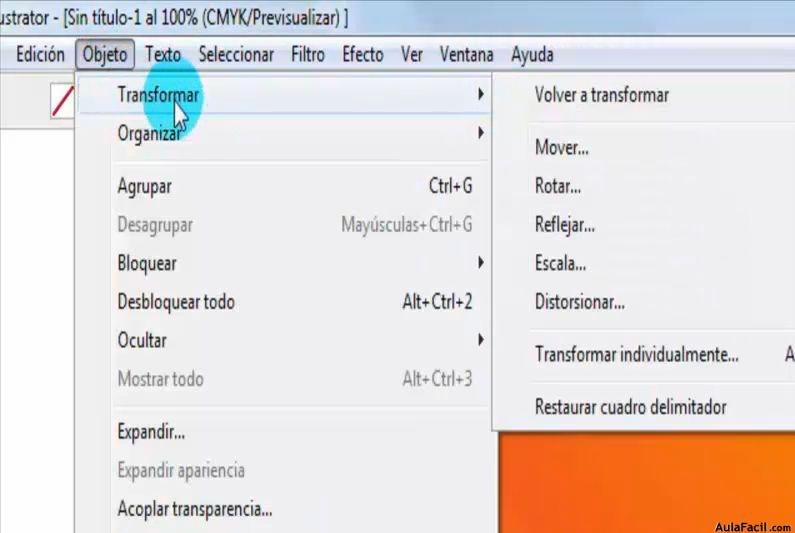Mascara de Recorte en Figuras prediseñadas
En esta lección te mostraremos como funciona la mascara de recorte con figuras prediseñadas.
Primero colocamos un rectángulo como fondo y lo rellenamos de un color naranja y lo degradamos.
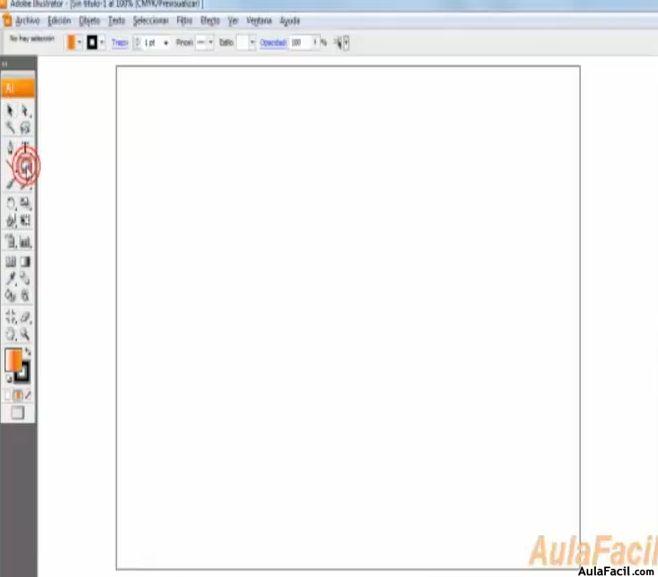
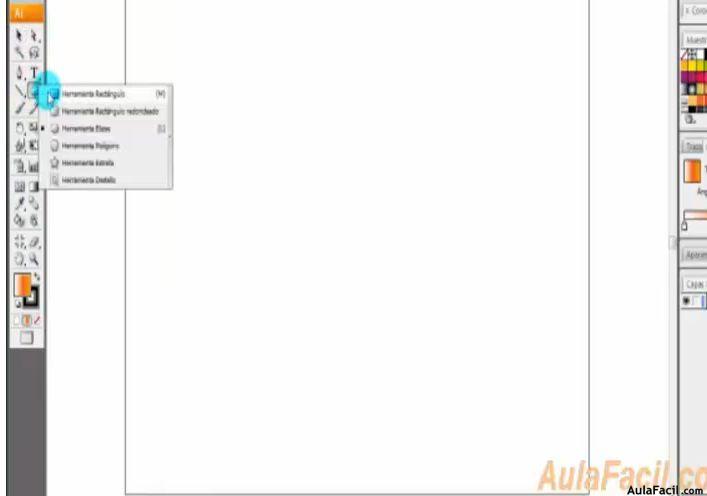
De esta manera

Con ayuda de la herramienta pluma creamos un trazado, para este ejemplo curvo le damos color blanco para que resalte y un grosor de 3 pts.
Posteriormente con la herramienta rotar, cambiamos el centro de la figura para establecer el punto de rotación.
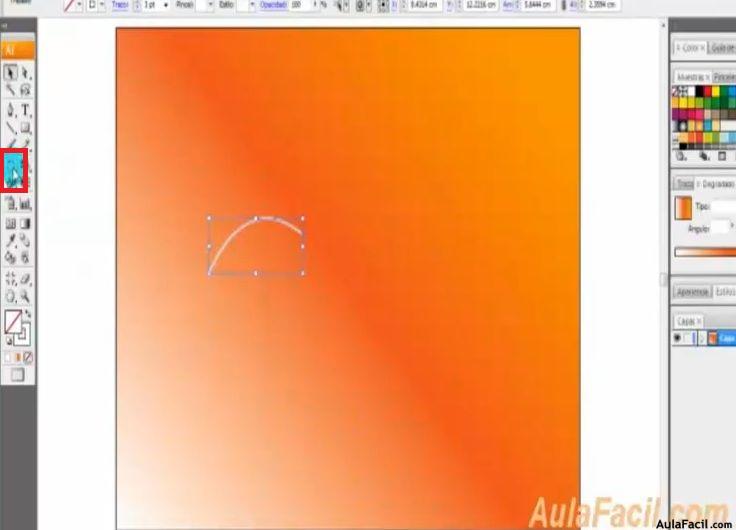
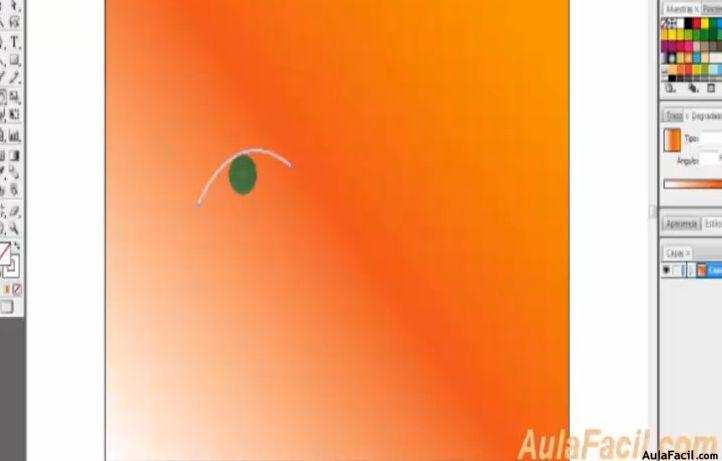
Con la misma herramienta seleccionada presionamos la tecla Alt y veremos como cambia la forma del cursor, entonces arrastramos el trazado seleccionado y lo duplicaremos.
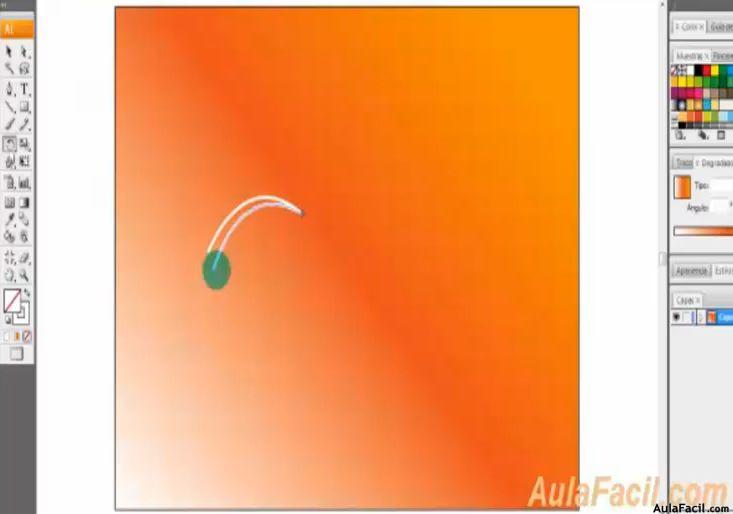
Para hacer el resto de las líneas, vamos al menú Objeto - Transformar-Volver a Transformar y lo repetimos el número de veces que sea necesario.